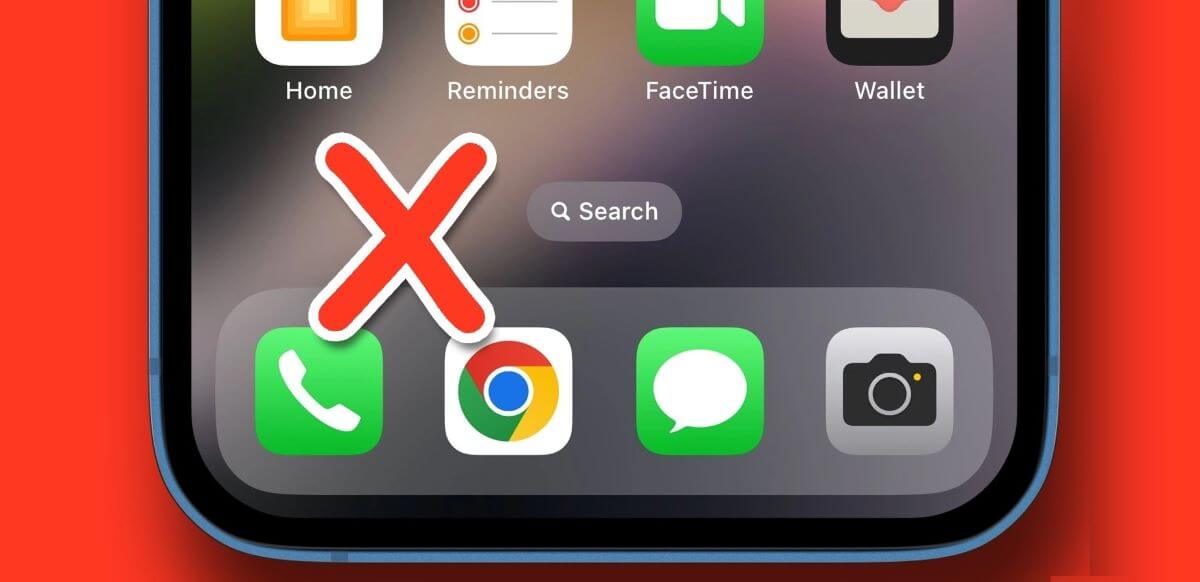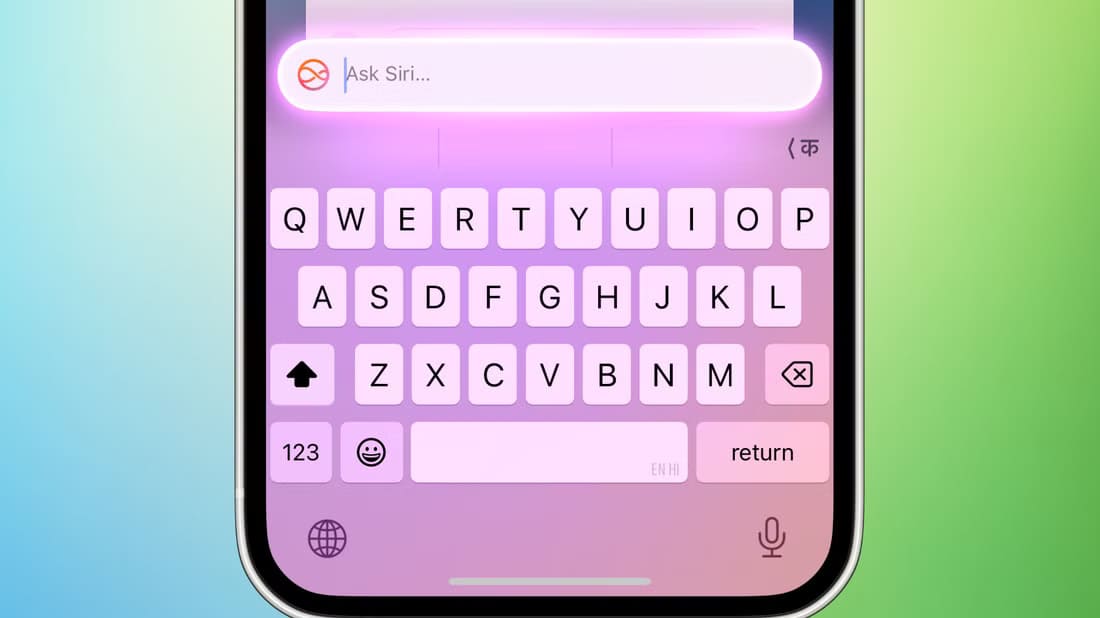Der har ikke været nogen banebrydende opdateringer til gruppen. iPhone 15, Men det ville ikke være fair ikke at anerkende de nye kameraer, i hvert fald ikke på basismodellen af iPhone 15. Der er en interessant funktion: Du kan tage et billede og tilføje en dybdeeffekt i portrættilstand senere. På denne måde behøver du ikke at huske at skifte til portrættilstand hver gang. Sådan konverterer du almindelige billeder til portrættilstand på iPhone 15 og 15 Pro-modellerne.

Denne funktion er tilgængelig på iPhone 15 Pro, som har A17 Pro-chip Den nye iPhone 15, som har A16 Bionic-chippen, der findes i iPhone 14 Pro, er interessant at bemærke, men iPhone 14 Pro har ikke denne funktion – selvom den har den samme chip som iPhone 15.
Selvfølgelig vil du synes, det er uretfærdigt, hvis du er iPhone 14 Pro-bruger. Så vi har også udtænkt nogle alternative måder at konvertere almindelige fotos til portrættilstand på iPhone 15 og enhver anden iPhone-model. For nu er her, hvad du behøver at vide om funktionen i iPhone 15-serien.
Tilføj portrættilstand til et eksisterende foto på iPhone 15
Både A17 Pro og A16 Bionic har en neural motor og billedsensorprocessor, der hjælper med at køre forskellige maskinlæringsalgoritmer på fotos for at producere dybdeskarphed. Sådan tilføjer du bokeh og dybde til ethvert foto og får det til at se ud som om, det er taget med portrættilstand.
Bemærk dog, at du ikke kan lave alle billeder om til et portræt. Der skal være et tydeligt motiv, som din iPhone kan registrere, for at tilføje dybdeeffekten.
Trin 1: Åbn en app Billeder på din iPhone.
Trin 2: Find Billede som du vil konvertere til portrættilstand.
Trin 3: Klik på ikonetLevende i øverste højre hjørne.
Trin 4: Hvis valgt Portræt Fra-indstilling, Vælg Portræt.

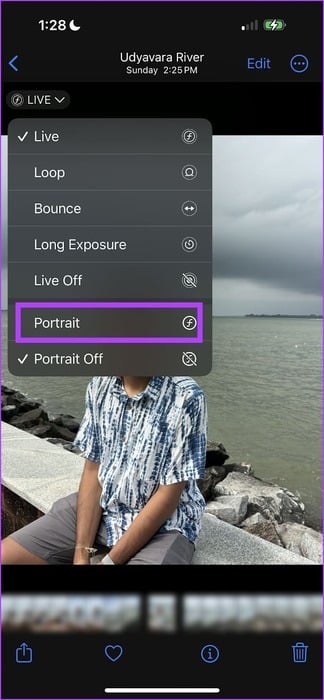
Der har du det – du kan se, at billedet er blevet konverteret til portrættilstand.

Trin 6: Du kan også klikke "frigøre", Vælg "Silhuet", og flyt skyderen for at justere blænde- og dybdeeffekten.


Varsel: Sådan redigerer du billeder i portrættilstand på iPhone
Derudover kan du også skifte fokus, når du konverterer et foto til portrættilstand på din iPhone 15. Sådan gør du.
Skift fokus, når billedet skifter til portrættilstand
Trin 1: Åben Billede i portrættilstand Eller det billede, du konverterede til portrættilstand.
Trin 2: Klik på Frigøre.
Trin 3: Find billede Tryk på et andet område af billedet for at flytte fokus. Du kan flytte fokus fra motivet til baggrunden, hvis du foretrækker denne effekt.


Sådan har du det. Sådan kan du konvertere billeder til portrættilstand på din iPhone og tilføje dybdeskarphed.
Er der forskel på at tage et billede i portrættilstand og at konvertere billedet til portrættilstand?
Vi har brugt iPhone 15 i en uge og har ikke bemærket nogen forskel mellem de to funktioner. Du kan enten tage et billede direkte i portrættilstand eller skifte til portrættilstand, og kvaliteten af dybdeeffekten og kantregistreringen forbliver den samme.
Se på de to billeder nedenfor – kan du gætte, hvilket der blev taget i portrættilstand, og hvilket der blev konverteret til lodret tilstand?
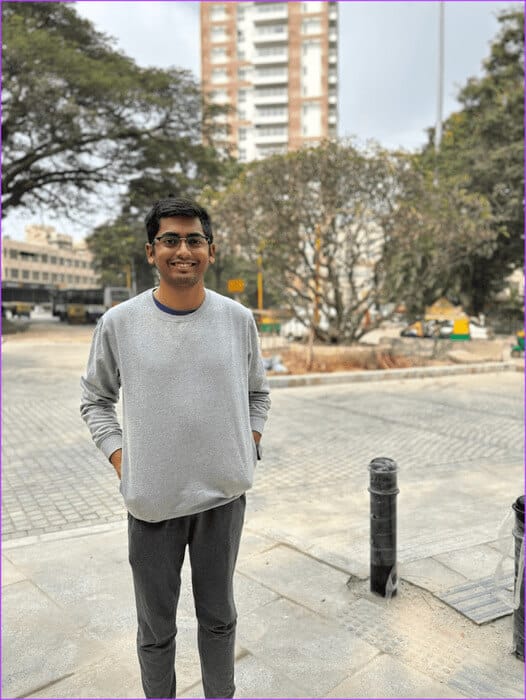
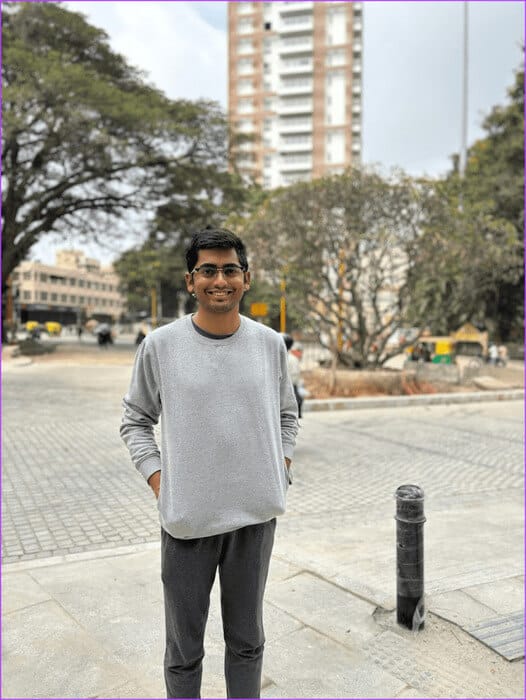
Billedet til venstre blev taget i portrættilstand, og billedet til højre blev konverteret til portrættilstand. Der er næsten ingen forskel!
Men hvis du har en ældre iPhone, kan nogle apps hjælpe dig med at forvandle et almindeligt foto til portrættilstand ved at tilføje en dybdeeffekt. Lad os se på dem.
3 apps til at sløre billedbaggrund på iPhone
Du kan tilføje en dybdeeffekt til almindelige fotos og få dem til at se ud som om, de er taget i portrættilstand på ældre iPhones ved hjælp af et par tredjepartsapps. Du kan dog ikke forvente resultater som på iPhone 15, og dybdeeffekt og kantdetektion er ofte underlegne og middelmådige i kvalitet med disse apps.
Mange apps påstår dog at kunne hjælpe dig med dette i App Store, men kun få leverer tilfredsstillende resultater. Her er tre sådanne apps.
1. Google Fotos
Google Fotos har en af Bedste funktionssæt For at redigere billeder på din smartphone. Du skal dog Abonner på Google One At bruge mange af disse funktioner, herunder funktionen der lader dig konvertere fotos til portrættilstand.
Når du abonnerer på Google One, kan du bruge sløringsværktøjet på fotos og justere niveauet i overensstemmelse hermed for at skabe en dybdeeffekt i dine fotos. Efter vores mening er det det tætteste, man kommer på standardportrættilstanden på iPhone.
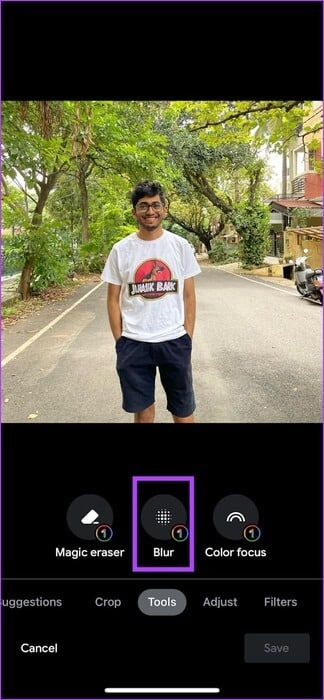
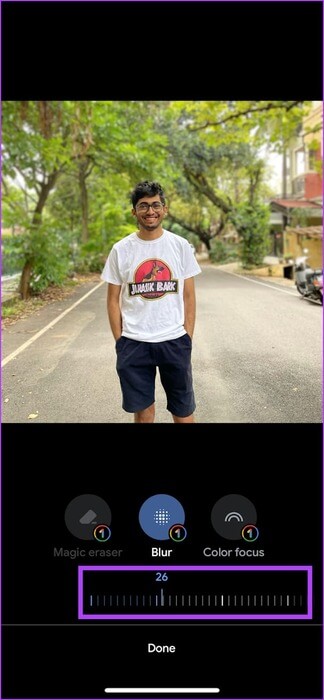
2. Focus: Portrætkamera
Phocus er en anden gratis tredjepartsapp til at konvertere fotos til portrættilstand på din iPhone. Du kan bruge appens portrætværktøj til at tilføje en dybdeeffekt til dine fotos. Du kan også bruge skyderen til at justere intensiteten.
Derudover tilbyder appen også en række bokeh-effekter, som du kan tilføje til dine fotos. Afslutningsvis var resultaterne gode, og kantdetektionen var overraskende god for en tredjepartsapp.


3. ReLens-kamera
ReLens er en anden gratis app, der lader dig tilføje dybdeeffekter til fotos på din iPhone. Vi er ikke sikre på, hvor sande disse påstande er, men appen hævder at bruge AI til at analysere dybdeinformation i fotos for at konvertere dem til portrættilstand. Du kan bruge fanen Blænde til at producere og justere dybdeeffekten på dine fotos. Vi elsker kantdetektionen og dybdeeffekten, som appen producerer.
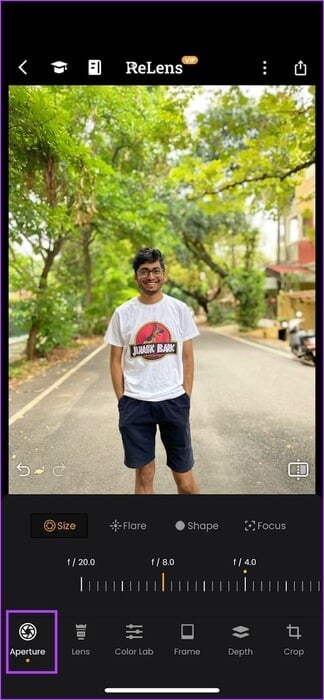
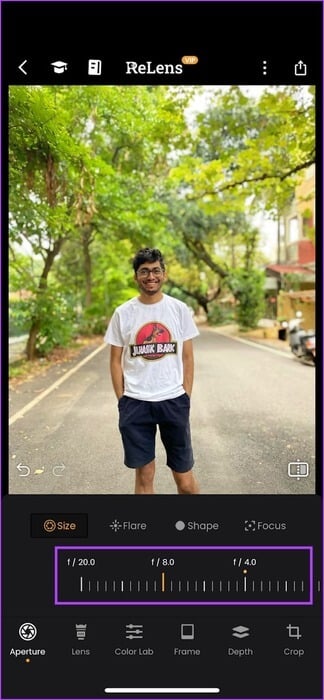
Ofte stillede spørgsmål om portrættilstand på iPhone 15
Q1. Kan man konvertere billeder til portrættilstand på iOS 17 på ældre iPhones?
Svar: Nej, du skal bruge en iPhone 15, 15 Plus, 15 Pro eller 15 Pro Max for at konvertere fotos til portrættilstand.
Q2. Kan man konvertere et hvilket som helst foto til portrættilstand på iPhone 15?
Svar: Nej, du kan konvertere billeder taget med iPhone 15 til portrættilstand. Du kan ikke konvertere gamle billeder.
Q3. Kan jeg konvertere billeder taget med frontkameraet til portrættilstand på iPhone 15?
Svar: Ja. Du kan konvertere selfies og fotos taget med frontkameraet til portrættilstand på iPhone 15.
Hvert billede er et portrætbillede.
"Hey, kan du også tage et portrætbillede?" – det er ikke længere noget, du behøver at sige til dine venner, mens du tager dit billede. Det er selvfølgelig kun, hvis du ejer den nye iPhone 15-serie. Lad os håbe, at Apple yder lidt retfærdighed og udgiver denne funktion som en del af en softwareopdatering til ældre iPhones med kompatibel hardware.